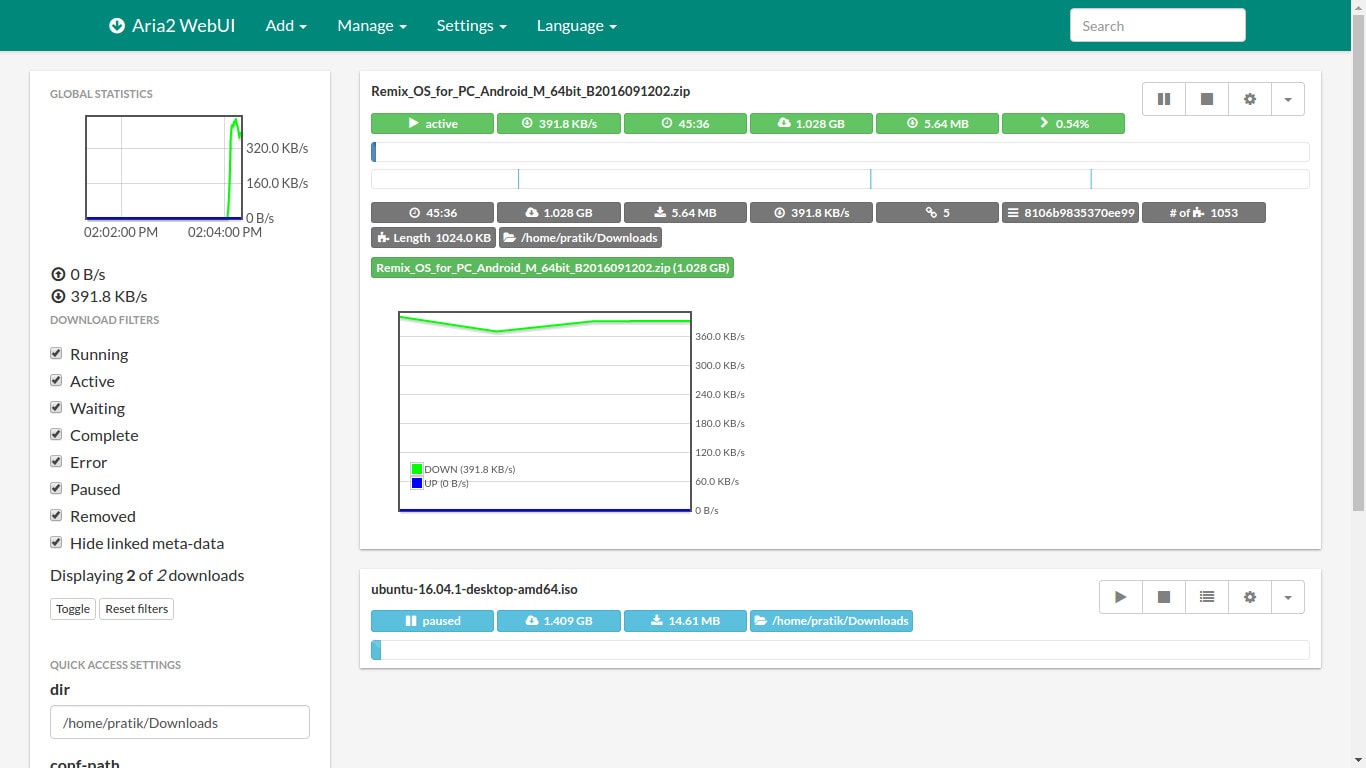Для подключение Dualshock 3 к Windows 7 необходимо выполнить следующее.
Скачиваем: оригинальный драйвер Xbox 360 Controller, Microsoft .NET Framework 4, распространяемые пакеты Visual C++ для Visual Studio 2013. После этого скачиваем и распаковываем архив XInput Wrapper в C:\Program Files\ScpServer. Далее скачиваем и распаковываем XInput Wrapper Update и копируем все в ScpServer согласившись на замену.
Подключаем геймпад по проводу, если необходимо Bluetooth-подключение — вставляем USB-Bluetooth адаптера (версии не ниже 2.1) и ждём установки драйверов системой.
Примечание: утилита резервирует Bluetooth-адаптер за геймпадами, так что встроенный BT-модуль лучше выключить хоткеем или из панели управления, если таковой имеется и используется в вашем ноутбуке / компьютере.
Далее — открываем ScpDriver.exe, нажимаем кнопку Install и ждём, пока программа доложит об успешном выполнении установки.
После выполнения всех манипуляций геймпад будет работать как X-Input совместимый, то есть виден в системе как оригинальный контроллер от XBox 360. Если хотите использовать беспроводное подключение — просто отсоедините провод от геймпада, он автоматически перейдёт на Bluetooth-соединение.
Thread XInput Wrapper for DS3